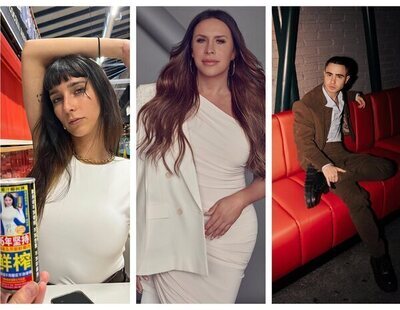El corrector ortográfico del móvil puede jugar innumerables malas pasadas con nuestros contactos de WhatsApp. Algunas quedan simplemente en divertidos errores y malos entendidos, pero esto es algo a tener muy en cuenta, sobre todo, si se trata de una conversación importante.
-

-

-

-

-

-

-

Así que, si ya no quieres quedar más para ver "una pelo" o ir a ver "un concierto de Lady Haga" lo mejor es que sigas los siguientes pasos para desahacerte del corrector automático para siempre, o al menos siempre que utilices la versión web de WhatsApp. Y, sobre todo, olvidarte de las confusiones.
El procedimiento a seguir dependerá del navegador que utilices, ya que cada uno cuenta con un corrector propio que se activa cuando hablas mediante la versión online de la app de mensajería.
Google Chrome
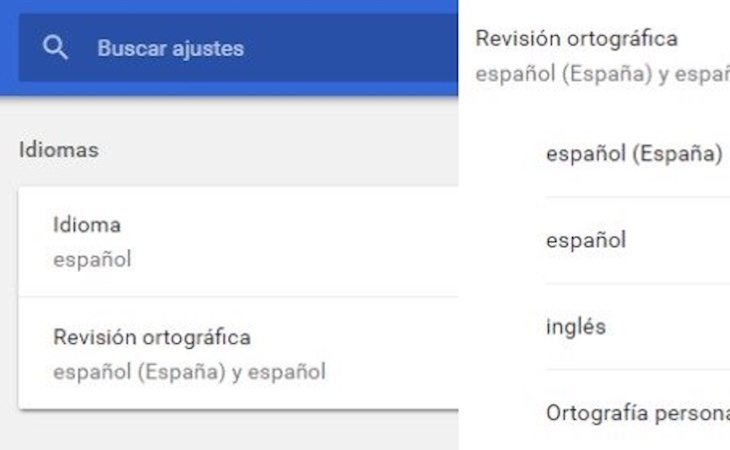
En el caso de utilizar Google Chrome, el primer paso será acceder a su ventana de configuración de Chrome. Para ello, deberás pinchar sobre el icono de los tres puntos en la esquina superior derecha y escoger la opción 'Configuración'.
Una vez dentro, tendrás que avanzar en el menú lateral de la izquierda y después elegir la opción"Idiomas". El último paso consistirá únicamente en desactivar el interruptor de revisión ortográfica para que deje de resaltar las palabras escritas de forma incorrecta en WhatsApp Web y, por supuesto, cualquier otra web en la que tengas que introducir texto.
Edge
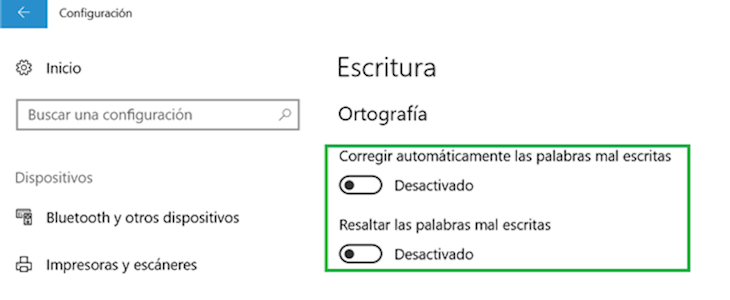
Si, por el contrario, tu navegador de preferencia es Edge, el que asigna Windows 10 por defecto, será necesario desactivar el corrector automático del sistema operativo, ya que el navegador no incluye uno propio.
Para ello, despliega el menú "Inicio" y pincha sobre el icono de "Configuración" y haz click en la opción "Dispositivos"; después en "Escritura'" y allí desactiva el interruptor de las opciones "Corregir automáticamente las palabras mal escritas" y "Resaltar las palabras mal escritas".
Safari
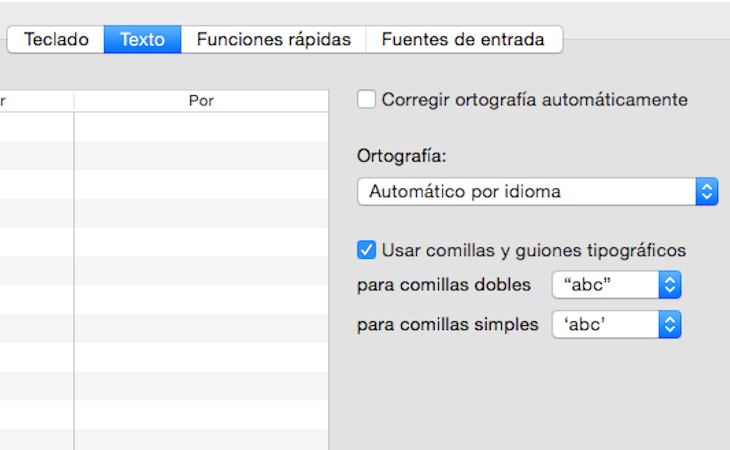
En caso de ser usuario de MacOS, tendrás por defecto el navegador Safari, que al igual que Edge, no dispone de una opción propia de corrector automático, por ello, será necesario deseactivarlo desde el propio sistema operativo.
El primer paso para decir adiós a las confusiones y los errores en WhatsApp web es hacer click sobre el icono de apple en la esquina superior izquierda y después escoger la opción "Preferencias del sistema". Una vez dentro, pincha en "Teclado" y selecciona la pestaña "Texto". Allí, desactiva la opción "Corregir ortografía automáticamente" y no se te volverán a cambiar de forma automática las palabras mal escritas.